Lijst met Microsoft Defender-foutcodes en oplossingen
Microsoft Defender is de standaard antivirussoftware op Windows 11 en Windows 10 en is behoorlijk populair. Het is een geweldige manier om uw pc te beschermen tegen virussen, spyware en andere cyberbedreigingen. Soms geeft Microsoft Defender Antivirus ze echter foutmeldingen en weten ze niet wat het probleem is. Sommigen kunnen Windows Defender niet inschakelen(cannot turn on Windows Defender) of voor anderen is het uitgeschakeld of werkt het niet(it is turned off or not working) . Dit kan frustrerend zijn en de oplossingen variëren afhankelijk van de oorzaak van het probleem. Gelukkig hebben we een lijst samengesteld met veelvoorkomende Microsoft Defender Antivirus -foutcodes en hoe u deze kunt oplossen, zodat u weet wat u moet doen als u er een krijgt.
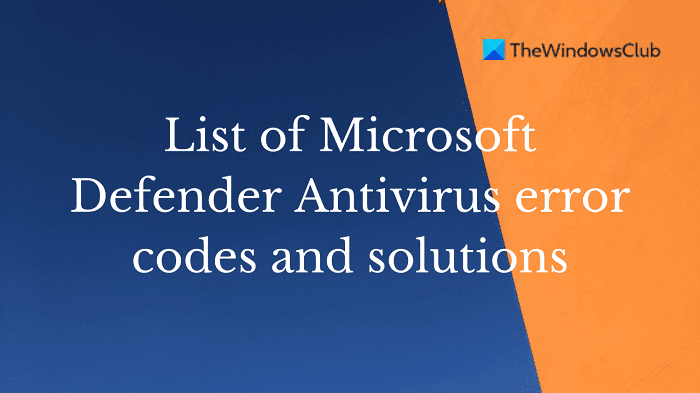
Hoe los ik de Windows Defender- fout op?
Over het algemeen zijn de gebruikelijke manieren om Microsoft Defender te repareren de volgende:
- Verwijder antivirussoftware van derden
- Start uw pc opnieuw op(Restart your PC)
- Scan uw pc op malware met een zelfstandige scanner op aanvraag(standalone on-demand scanner)
- Start Security Center-service opnieuw(Restart Security Center Service)
- Voer een SFC-scan uit .
Microsoft Defender -foutcodes en oplossingen
Hier in dit artikel ziet u een lijst met Microsoft Defender Antivirus -foutcodes waarin we de mogelijke oorzaken en oplossingen hebben vermeld. U kunt de volgende foutcodes controleren om eventuele problemen met Microsoft Defender Antivirus op te lossen :
- Foutcode 0x80508007
- Foutcode: 0x8050800C
- Foutcode: 0x80508020
- Foutcode: 0x805080211
- Foutcode: 0x80508022
- Foutcode: 0x80508023
- Foutcode: 0x80508024
- Foutcode: 0x80508025
- Foutcode: 0x80508026
- Foutcode: 0x80508027
- Foutcode: 0x80508029
- Foutcode: 0x80508030
- Foutcode: 0x80508031
We hebben de meeste Microsoft Defender Antivirus - foutcodes vermeld, samen met de mogelijke oplossingen. U kunt de onderstaande informatie gebruiken om de foutcodes op te lossen. Laten we nu de mogelijke reden voor elke foutcode bekijken. Ook krijgt u de juiste suggesties over wat u nu moet doen.
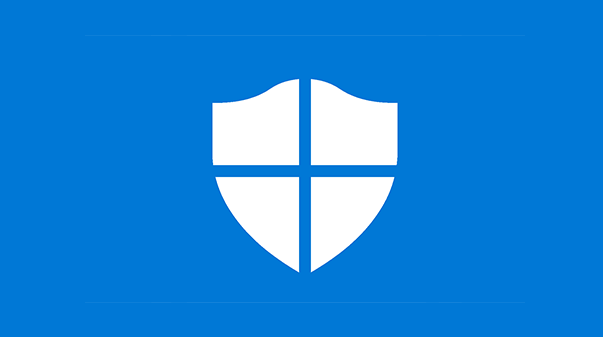
1] Foutcode 0x80508007
U kunt de onderstaande informatie gebruiken om foutcode(Error) 0x80508007 op te lossen:
- De foutcode gaat vergezeld van een foutmelding ERR_MP_NO_MEMORY.
- De hoofdoorzaak van deze fout is dat er onvoldoende geheugen is.
Oplossing:
- Als oplossing moet u eerst het beschikbare geheugen op uw apparaat controleren.
- Als u merkt dat uw schijf bijna geen ruimte meer heeft, verwijder dan de ongebruikte applicatie en verplaats uw belangrijke bestanden naar andere schijven.
- Als u klaar bent, start u uw computer opnieuw op en probeert u de Windows Defender-scan opnieuw(run the Windows Defender scan again) uit te voeren .
2] Foutcode: 0x8050800C
U kunt de onderstaande informatie gebruiken om foutcode 0x8050800C(Error code 0x8050800C) op te lossen :
- De foutcode gaat vergezeld van een foutmelding ERR_MP_BAD_INPUT_DATA.
- Als u dit probleem krijgt, betekent dit dat er een probleem is met uw beveiligingsproduct.
Oplossing: (Solution: ) voer een volledige(Full) scan uit met behulp van de volgende suggesties.
- Open de app Instellingen(Open the Settings app) .
- Klik(Click) op Bijwerken(Update) en Security > Windows Security .
- Selecteer de optie Virus- en bedreigingsbeveiliging.
- Klik op de Scanopties(Scan options) .
- Selecteer het selectievakje Volledige scan(Full scan) en druk vervolgens op de knop Nu scannen(Scan now) .
- Start het apparaat vervolgens opnieuw op en probeer het opnieuw.
3] Foutcode: 0x80508020
Hier zijn de mogelijke redenen voor de foutcode(Error) 0x80508020 :
- Deze foutcode gaat vergezeld van een foutmelding ERR_MP_BAD_CONFIGURATION.
- De primaire oorzaak van deze fout kan een fout in de motorconfiguratie zijn. Dus als u dit probleem op uw pc tegenkomt, betekent dit dat de invoergegevens de engine niet goed laten werken.
4] Foutcode: 0x805080211
De mogelijke redenen en de suggesties voor de foutcode(Error) 0x805080211 zijn als volgt:
- De foutcode gaat vergezeld van een foutmelding ERR_MP_QUARANTINE_FAILED.
- Foutcode(Error) 0x805080211 treedt op als de Windows Defender Firewall malware niet in quarantaine kan plaatsen. Om dit probleem op te lossen, kunt u proberen uw pc te scannen met een antivirusprogramma van derden.
5] Foutcode: 0x80508022
Om foutcode(Error) 0x80508022 op te lossen, kunt u de onderstaande suggesties gebruiken:
- De foutcode gaat vergezeld van een foutmelding ERR_MP_REBOOT_REQUIRED .
- Als u deze fout ervaart, is de kans groot dat u te maken heeft met schadelijke software zoals virussen en spyware.
Oplossing:(Solution:)
- Start uw pc opnieuw op om de bedreigingen te verwijderen.
6] Foutcode: 0x80508023
Foutcode(Error) 0x80508023 kan om de volgende redenen optreden:
- De foutcode gaat vergezeld van een foutmelding ERR_MP_THREAT_NOT_FOUND .
- Schadelijke programma's zoals virussen en spyware zijn de belangrijkste reden voor dit probleem.
- Deze bedreigingen zorgen ervoor dat gebruikers de computer niet kunnen scannen en als laatste resulteert dit in de foutcode 0x80508023.
Oplossing:(Solution:)
- Download als oplossing de Microsoft Safety Scanner(download the Microsoft Safety Scanner) en voer vervolgens deze tool uit. Werk daarna uw antivirussoftware bij en dit zou de foutcode moeten oplossen.
7] Foutcode: 0x80508024
Het volgende kan het verschijnen van foutcode 0x80508024 verklaren:
- De foutcode gaat vergezeld van een foutmelding ERR_MP_FULL_SCAN_REQUIRED .
- Een volledige systeemscan kan de foutcode verhelpen.
Oplossing:(Solution:)
- Voer een volledige systeemscan uit en start vervolgens uw pc opnieuw op.
8] Foutcode: 0x80508025
Dit zijn enkele mogelijke oorzaken en oplossingen voor de foutcode 0x80508025:
- De foutcode gaat vergezeld van een foutmelding ERR_MP_MANUAL_STEPS_REQUIRED .
- Handmatige stappen zijn nodig om de dreiging te verwijderen.
Oplossing:(Solution:)
- Verwijder de dreiging handmatig.
9] Foutcode: 0x80508026
De mogelijke redenen en de suggesties voor de foutcode(Error) 0x80508026 zijn als volgt:
- De foutcode gaat vergezeld van een foutmelding ERR_MP_REMOVE_NOT_SUPPORTED .
- Er kan een probleem zijn bij het verwijderen van inhoud binnen het containertype.
Oplossing:(Solution:)
- Een in het archief gedetecteerde bedreiging kan niet worden verholpen door Microsoft Defender Antivirus . In een dergelijk geval wilt u misschien de gedetecteerde bronnen handmatig verwijderen
10] Foutcode: 0x80508027
Hier zijn enkele belangrijke punten over de foutcode(Error) 0x80508027:
- Een foutmelding van de foutcode 0x80508027 is ERR_MP_REMOVE_LOW_MEDIUM_DISABLED .
- De foutmelding geeft aan dat het verwijderen van lage en gemiddelde dreigingen mogelijk niet werkt.
Oplossing:(Solution:)
U moet de gedetecteerde bedreigingen aanpakken en indien nodig oplossen.
11] Foutcode: 0x80508029
Hier volgen enkele belangrijke dingen over foutcode 0x80508029 die u moet weten:
- De foutmelding voor deze foutcode is ERROR_MP_RESCAN_REQUIRED .
- Het lijkt erop dat de dreiging opnieuw moet worden gescand.
Oplossing:(Solution:)
U kunt deze fout oplossen door een volledige systeemscan uit te voeren op uw Windows-computer
12] Foutcode: 0x80508030
De details over foutcode 0x80508030 staan hieronder:
- De foutmelding die bij deze code hoort is ERROR_MP_CALLISTO_REQUIRED .
- In dit geval is een offline scan nodig(A scan offline is needed in this case) .
Oplossing:(Solution:)
- Om dit probleem op te lossen, voert u Microsoft Defender Antivirus offline uit.
13] Foutcode: 0x80508031
De volgende informatie kan worden gebruikt om foutcode(Error) 0x80508031 op te lossen:
- Deze code gaat vergezeld van de foutmelding ERROR_MP_PLATFORM_OUTDATED .
- Het geeft aan dat Microsoft Defender Antivirus niet compatibel is met het huidige platform en een nieuw platform vereist.
Oplossingen:(Solutions:)
- Om deze foutcode op te lossen, voert u Microsoft Defender Antivirus uit op Windows 11/10 , terwijl System Center Endpoint Protection kan worden gebruikt op Windows 8 , Windows 7 en Windows Vista .
Meer Microsoft Defender-foutcodes(Defender Error Codes) :
0x80240438 , 0x80004004 , 0x80080015 , 0x80073afc , 0x80073b01 , 0x80029c4a , 0x800106a , 0x8007139f , 0x800b0100 , 0x80070643 , 0x80080015 , 0x80070422.
Hoe controleer ik Defender-logboeken?
U kunt de gebeurtenislogboeken van Microsoft Defender Antivirus(Microsoft Defender Antivirus event logs) als volgt controleren: Open Event Viewer . Vouw Logboeken voor (Logs)toepassingen(Expand Applications) en services uit , Expand Microsoft > Windows V Windows Defender . Klik op (Click)Operationeel(Operational) openen . Nu kunt u in het detailvenster de lijst met afzonderlijke gebeurtenissen bekijken.
Misschien wilt u ook deze berichten bekijken die u helpen bij het oplossen van problemen met Windows Defender :
- Windows Defender-service is gestopt Foutcode 0x800106ba
- Windows Defender-foutcode 0x800106ba Toepassing kan niet worden geïnitialiseerd(Windows Defender Error Code 0x800106ba Application failed to initialize)
- Windows Defender-fout MSASCui.exe, kan onderdeel niet vinden
- Windows Defender werkt de definities niet bij Fout 2147023278, 0x80240029
- Windows Defender-fout 0x800700aa, de service kan niet worden gestart(Windows Defender error 0x800700aa, The Service couldn’t be started)
- Windows Defender wordt niet uitgeschakeld, zelfs niet wanneer AntiVirus van derden is geïnstalleerd5(Windows Defender will not turn off even when 3rd party AntiVirus is installed5)
- Windows Defender-fout 577, kan de digitale handtekening niet verifiëren(Windows Defender Error 577, Cannot verify the digital signature)
- Windows Defender werkt de definities niet bij
- Windows Defender PC-status – Mogelijk onbeschermd .
Related posts
Handmatig individuele bestanden scannen en Microsoft Defender gebruiken
Automatische voorbeeldverzending door Microsoft Defender stoppen
Configureer Microsoft Defender om .zip .rar .cab-bestanden te scannen in Windows 11/10
Meldingen inschakelen of inschakelen voor Microsoft Defender in Windows 10
Het standaard geplande scantype wijzigen in Microsoft Defender
Windows Defender is uitgeschakeld of werkt niet
Hoe Windows Defender handmatig bij te werken in Windows 10
Een app toevoegen of uitsluiten in Exploitbeveiliging van Windows 10
Wijzig de Windows-beveiligingsinstellingen direct met ConfigureDefender
Bescherming van mogelijk ongewenste toepassingen inschakelen in Windows 11/10
Een map uitsluiten van Windows Defender-scan in Windows 11/10
Hoe Windows Beveiligingscentrum te openen in Windows 11/10
Windows Defender Application Guard-extensie voor Chrome en Firefox
Update Windows Defender wanneer Automatische updates is uitgeschakeld
Wat is firewall- en netwerkbeveiliging in Windows 10 en hoe verberg je deze sectie?
Waar worden Windows Defender Offline-scanlogboeken opgeslagen?
Kan Windows Defender niet inschakelen in Windows 11/10
Windows Defender wordt niet automatisch bijgewerkt in Windows 11/10
Voer Windows Defender Offline Scan uit tijdens het opstarten in Windows 11/10
Gecontroleerde maptoegang configureren met Groepsbeleid en PowerShell
